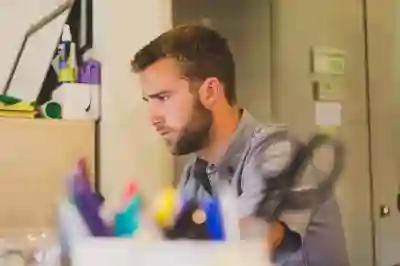[같이 보면 도움 되는 포스트]
컴퓨터를 사용하는 동안 느려지는 속도는 많은 사용자에게 고민거리가 됩니다. 업무 효율을 높이기 위해서는 빠르고 원활한 컴퓨터 성능이 필수적입니다. 다행히도, 몇 가지 간단한 방법을 통해 컴퓨터의 속도를 향상시킬 수 있습니다. 이 블로그에서는 효과적인 팁과 트릭을 소개하여 여러분의 컴퓨터를 최적화하는 방법을 안내해 드리겠습니다. 정확하게 알려드릴게요!
불필요한 프로그램 제거하기
시작 프로그램 관리하기
컴퓨터를 켤 때 자동으로 실행되는 프로그램들이 많습니다. 이러한 시작 프로그램은 부팅 속도를 늦추고 시스템 자원을 소모하게 만듭니다. 따라서, 사용하지 않는 프로그램은 시작 시 자동으로 실행되지 않도록 설정해야 합니다. Windows의 경우 작업 관리자를 열어 ‘시작’ 탭에서 불필요한 항목을 비활성화할 수 있습니다. Mac에서는 시스템 환경설정의 사용자 및 그룹에서 로그인 항목을 조정하면 됩니다.
사용하지 않는 앱 삭제하기
자주 사용하지 않는 애플리케이션이나 게임들은 컴퓨터의 저장공간과 성능에 악영향을 미칠 수 있습니다. 이러한 프로그램은 디스크 공간을 차지하고, 때로는 백그라운드에서 리소스를 소모하기도 합니다. 정기적으로 사용할 필요가 없는 앱들을 확인하고 삭제하는 것이 좋습니다.
악성코드 검사하기
컴퓨터가 느려지는 이유 중 하나는 악성코드나 바이러스 감염일 수 있습니다. 이런 경우, 시스템 성능이 크게 저하될 수 있으며, 개인 정보 유출의 위험도 존재합니다. 신뢰할 수 있는 안티바이러스 소프트웨어를 사용하여 주기적으로 시스템 검사를 수행하고, 발견된 위협은 즉시 제거해야 합니다.
디스크 정리 및 최적화
디스크 정리 도구 활용하기
Windows 운영체제에는 기본 제공되는 디스크 정리 도구가 있습니다. 이 도구를 통해 불필요한 파일을 삭제하고 하드 드라이브의 여유 공간을 확보할 수 있습니다. 임시 파일, 다운로드 폴더 내 불필요한 파일 등을 정리하여 속도를 향상시키는 데 도움이 됩니다.
조각 모음 진행하기
하드 드라이브에 저장된 데이터가 조각나면 읽기 및 쓰기 속도가 느려질 수 있습니다. 이를 해결하려면 조각 모음 작업이 필요합니다. Windows에서는 ‘디스크 조각 모음’ 기능을 이용해 간편하게 진행할 수 있으며, SSD를 사용하는 경우에는 해당 기능이 필요 없습니다.
SSD로 업그레이드 고려하기
만약 여전히 HDD를 사용 중이라면 SSD로 업그레이드하는 것을 추천합니다. SSD는 데이터 전송 속도가 훨씬 빠르기 때문에 부팅 시간과 프로그램 로딩 속도가 현저히 개선됩니다. 초기 투자 비용이 있지만 장기적으로 볼 때 성능 향상 효과는 매우 크므로 충분히 가치가 있습니다.
소프트웨어 업데이트 유지하기
운영체제 업데이트 확인하기
최신 보안 패치와 기능 개선사항이 포함된 운영체제 업데이트는 필수입니다. 일반적으로 업데이트 후에는 시스템 안정성과 성능이 향상되며, 버그 수정도 함께 이루어집니다. 따라서 정기적으로 운영체제를 최신 상태로 유지하는 것이 중요합니다.
프로그램 업데이트 적용하기
사용 중인 애플리케이션 역시 최신 버전으로 유지하는 것이 바람직합니다. 많은 소프트웨어 개발사들이 성능 개선 및 버그 수정을 위해 주기적으로 업데이트를 제공합니다. 이런 업데이트를 통해 새로운 기능뿐만 아니라 기존 문제점들도 해결할 수 있습니다.
드라이버 최신 상태로 유지하기
하드웨어와 소프트웨어 간의 원활한 통신을 위해서는 드라이버의 최신 버전을 설치하는 것이 중요합니다. 그래픽 카드나 네트워크 카드 등 주요 하드웨어의 드라이버를 주기적으로 확인하여 업데이트함으로써 성능 저하를 방지할 수 있습니다.
| 제목 | 설명 | 방법 |
|---|---|---|
| 불필요한 프로그램 제거 | 시작 시 자동 실행되는 프로그램 비활성화 및 삭제. | 작업 관리자 또는 시스템 환경설정 활용. |
| 디스크 정리 | 임시 파일 및 불필요한 데이터를 삭제하여 공간 확보. | Windows 디스크 정리 도구 사용. |
| SDA 업그레이드 고려 | SDA로 업그레이드하여 속도 개선. | SDA 구매 후 설치. |
| 소프트웨어 업데이트 유지 | 최신 보안 패치 적용 및 버전 관리. | 정기적인 업데이트 확인. |
하드웨어 점검 및 업그레이드
< h3 > 메모리(RAM) 추가 하기
대부분의 현대 컴퓨터는 다중 작업 처리에 강하지만 메모리가 부족하면 성능 저하가 발생할 수 있습니다 . RAM 용량을 늘리는 것은 상대적으로 간단한 방법이며 , 특히 여러 개의 응용 프로그램을 동시에 실행할 때 큰 차이를 만들 수 있습니다 . 자신의 컴퓨터 모델에 맞는 RAM 모듈을 선택해 설치하면 됩니다 .
< h3 > 그래픽 카드 교체 고려 하기
고사양 게임이나 그래픽 작업을 많이 하는 사용자라면 그래픽 카드 업그레이드를 통해 성능 향상을 기대할 수 있습니다 . 최신 GPU는 더 나은 렌더링 성능과 높은 프레임률을 제공하며 , 이는 전체적인 사용자 경험에 긍정적인 영향을 줍니다 .
< h3 > 냉각 시스템 점검 하기
과열은 컴퓨터 성능 저하의 주요 원인 중 하나입니다 . 팬이나 쿨러가 제대로 작동하지 않으면 CPU와 GPU가 과열되어 스로틀링 현상이 발생하게 됩니다 . 주기적으로 내부 먼지를 청소하고 필요한 경우 냉각 장치를 교체하거나 추가하는 것도 좋은 방법입니다 .
< h2 > 전원 관리 설정 조정 하기
< h3 > 전원 옵션 설정 확인 하기
전원 관리는 컴퓨터 성능에 큰 영향을 미칩니다 . 특히 노트북 사용자라면 전원 옵션에서 고성능 모드를 선택해 배터리를 보다 효율적으로 사용할 수 있도록 해야 합니다 . 이렇게 하면 CPU와 다른 하드웨어 구성 요소들이 최적화되어 최대 성능으로 작동하게 됩니다 .
< h3 > 절전 모드 비활성화 하기
절전 모드는 에너지를 절약하지만 즉각적인 반응성이 떨어질 수도 있습니다 . 특히 업무 중에는 이런 기능이 방해가 될 수 있으므로 상황에 따라 절전 모드를 비활성화하거나 적절히 조정하는 것이 좋습니다 .
< h3 > 배터리 상태 점검 하기
노트북에서 배터리가 오래되어 제 기능을 하지 못하면 외부 전원을 연결했을 때에도 느려질 가능성이 높습니다 . 배터리를 점검하고 필요하다면 교체하는 것도 중요한 부분입니다 .
< h2 > 클라우드 서비스 활용 하기
< h3 > 데이터 저장 공간 확대 하기
클라우드를 이용하면 로컬 하드 드라이브의 부담을 줄이고 필요한 데이터만 남길 수 있어 전체적인 컴퓨터 속도를 향상시킬 수 있습니다 . 구글 드라이브 , 원드라이브 등의 서비스를 통해 데이터를 안전하게 보관하면서도 언제 어디서든 접근 가능하도록 할 수 있습니다 .
< h3 > 백업 솔루션 마련 하기
중요한 데이터는 반드시 백업해 두어야 합니다 . 클라우드를 활용하면 물리적 손실 없이 데이터를 보호할 수 있으며 , 이를 통해 모든 자료가 안전하게 보관됩니다 . 이렇게 함으로써 복원 과정에서도 시간을 절약할 수 있게 됩니다 .
< h3 > 협업 도구 활용 하기 </h ㅣ
클라우드는 팀 프로젝트나 문서 작업 시에도 큰 도움이 됩니다 . 여러 사람이 동시에 접근해서 편집하거나 코멘트를 달거나 할 수 있어 업무 효율성을 높이는 데 기여합니다 .
마무리 단계

컴퓨터 성능을 최적화하기 위해서는 불필요한 프로그램 제거, 디스크 정리 및 소프트웨어 업데이트가 필수적입니다. 하드웨어 점검과 업그레이드 또한 중요한 요소로, 메모리와 그래픽 카드를 교체하거나 냉각 시스템을 점검하는 것이 필요합니다. 전원 관리 설정을 조정하고 클라우드 서비스를 활용하여 효율성을 높이는 것도 좋은 방법입니다. 이러한 단계를 통해 컴퓨터의 전반적인 성능을 개선할 수 있습니다.
더 알아보면 좋은 것들
1. 컴퓨터 청소 방법: 내부 먼지 제거 및 청소 도구 사용법에 대해 알아보세요.
2. 프로그램 대체 앱: 자주 사용하는 프로그램의 대체 앱을 찾아 성능을 향상시키세요.
3. 안전한 인터넷 사용법: 악성코드 감염 방지를 위한 안전한 웹 서핑 방법에 대해 배워보세요.
4. 데이터 복구 방법: 실수로 삭제한 데이터를 복구하는 방법을 알아두세요.
5. 최신 하드웨어 트렌드: 최신 기술 동향과 하드웨어에 대한 정보를 지속적으로 확인하세요.
핵심 포인트만 요약
불필요한 프로그램을 제거하고, 디스크 정리를 통해 저장 공간을 확보하며, 소프트웨어를 최신 상태로 유지하는 것이 중요합니다. 하드웨어 업그레이드를 고려하고 전원 관리 설정을 최적화하여 성능 저하를 방지할 수 있습니다. 클라우드 서비스를 활용하면 데이터 관리와 협업 효율성을 높일 수 있습니다.
자주 묻는 질문 (FAQ) 📖
Q: 컴퓨터의 속도를 어떻게 향상시킬 수 있나요?
A: 컴퓨터 속도를 향상시키기 위해서는 불필요한 프로그램과 파일을 삭제하고, 디스크 정리 및 조각 모음을 수행하는 것이 중요합니다. 또한, RAM을 업그레이드하거나 SSD로 교체하는 것도 큰 도움이 됩니다.
Q: 프로그램이 느려지는 이유는 무엇인가요?
A: 프로그램이 느려지는 이유는 여러 가지가 있을 수 있습니다. 시스템 자원이 부족하거나, 백그라운드에서 실행 중인 프로그램이 많을 경우, 바이러스나 맬웨어 감염, 또는 하드웨어 노후화 등이 원인일 수 있습니다.
Q: 컴퓨터 속도를 빠르게 하는 소프트웨어가 있나요?
A: 네, 다양한 최적화 소프트웨어가 있습니다. CCleaner, Advanced SystemCare와 같은 프로그램은 불필요한 파일을 정리하고 레지스트리를 최적화하여 시스템 성능을 개선하는 데 도움을 줄 수 있습니다. 다만, 사용 시 주의가 필요합니다.
[주제가 비슷한 관련 포스트]
➡️ 에어컨 폐가전 실외기 회수로 환경부담 줄이는 방법 알아보자
➡️ 믹서기와 소형 폐가전 무상수거로 배출 가능한 품목 알아보자
➡️ 자동판매기 폐가전 대형 품목 무상 방문 수거 서비스 신청 절차 알아보자